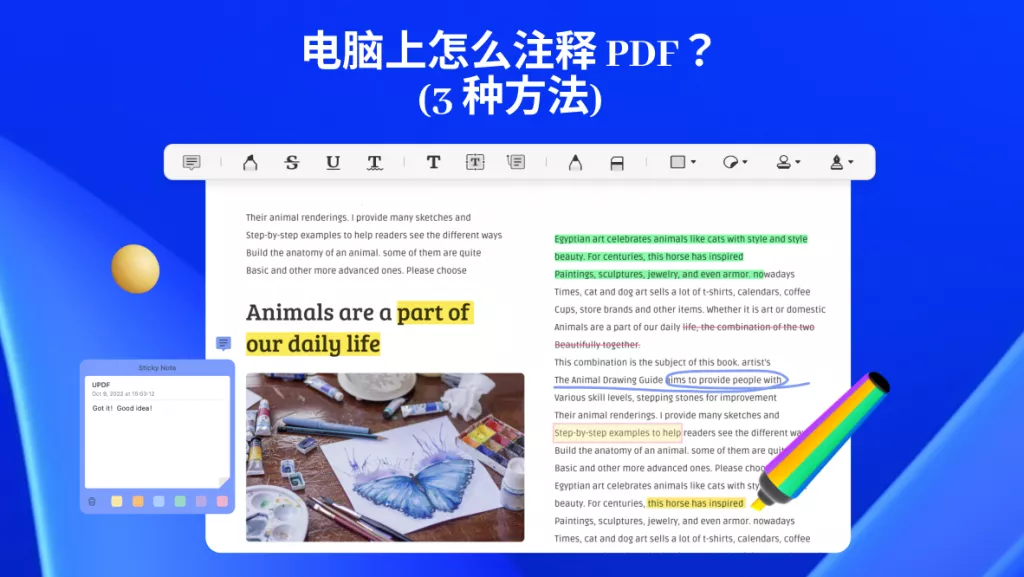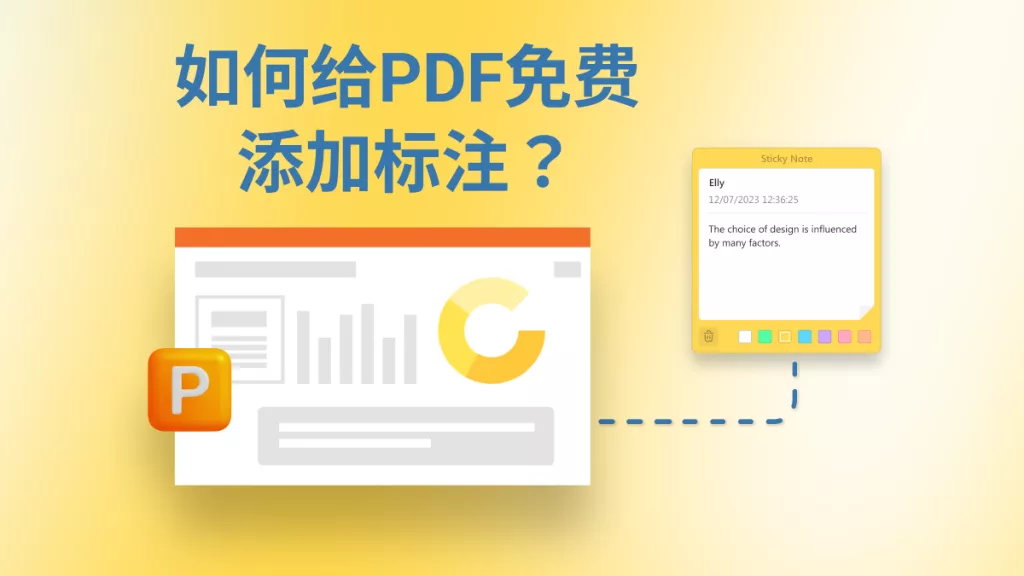在学习、修改文档或记笔记时,很多人都会用到 PDF 文字高亮显示功能。Adobe Acrobat 是常用的 PDF 编辑软件之一,但用户常会问 “怎么在 Adobe 中修改高亮显示颜色?”。本文将详细介绍如何在 Windows 或 Mac 操作系统、Adobe Acrobat 在线平台及移动应用中,调整文档的高亮显示颜色。此外,还会将其主要竞品 ——UPDF 与 Adobe 进行对比,UPDF 能为部分用户带来更优质的 PDF 编辑体验,点击下方按钮即可下载 UPDF 试用。
如何在 Adobe 中修改高亮显示颜色?
Adobe Acrobat 一直是适合编辑与注释 PDF 文档的工具,无论是普通用户还是专业人士,都能通过它获取丰富的功能工具。在其众多功能中,就包含为文字添加高亮显示以审阅文档的功能。如果你正在寻找 “如何在 Adobe 中修改高亮显示颜色” 的答案,那这篇文章正好能帮到你。本指南将分别演示在不同操作系统(Windows、Mac OS)、Adobe Acrobat 在线版及移动应用中的操作步骤。由于不同平台的使用体验存在差异,因此会单独列出各平台步骤,方便大家理解:
在 Windows 与 Mac 上修改 Adobe 高亮显示颜色
- 在 Adobe Acrobat 中点击「打开文件」,选择需要编辑的 PDF 并打开,随后点击「高亮显示所选文字」功能;
- 点击已添加高亮的文字,再选择「颜色」选项,从多种颜色中挑选合适的颜色,即可完成高亮显示颜色的修改。

如何通过 Adobe Acrobat 在线版修改高亮显示颜色
若不想在电脑上安装 Adobe Acrobat,可按照以下步骤使用在线版:
- 在 Adobe Acrobat 在线版中打开 PDF 后,点击「高亮显示」工具;
- 点击已添加高亮的文字,再点击「修改颜色」按钮,此时会弹出包含 18 种颜色的色盘,点击任意颜色即可完成修改。
如何通过 Adobe Acrobat 移动应用修改高亮显示颜色
使用移动设备时,也可通过 Adobe Acrobat 移动应用修改高亮显示颜色,具体步骤如下:
- 在 Adobe Acrobat 移动应用中,点击「文件」并选择文件位置以打开 PDF,随后在下方选项中点击「高亮显示」;
- 点击已添加高亮的文字,再点击「颜色」按钮,从提供的颜色中选择合适的选项,即可在 Adobe Acrobat 移动应用中完成高亮显示颜色的修改。
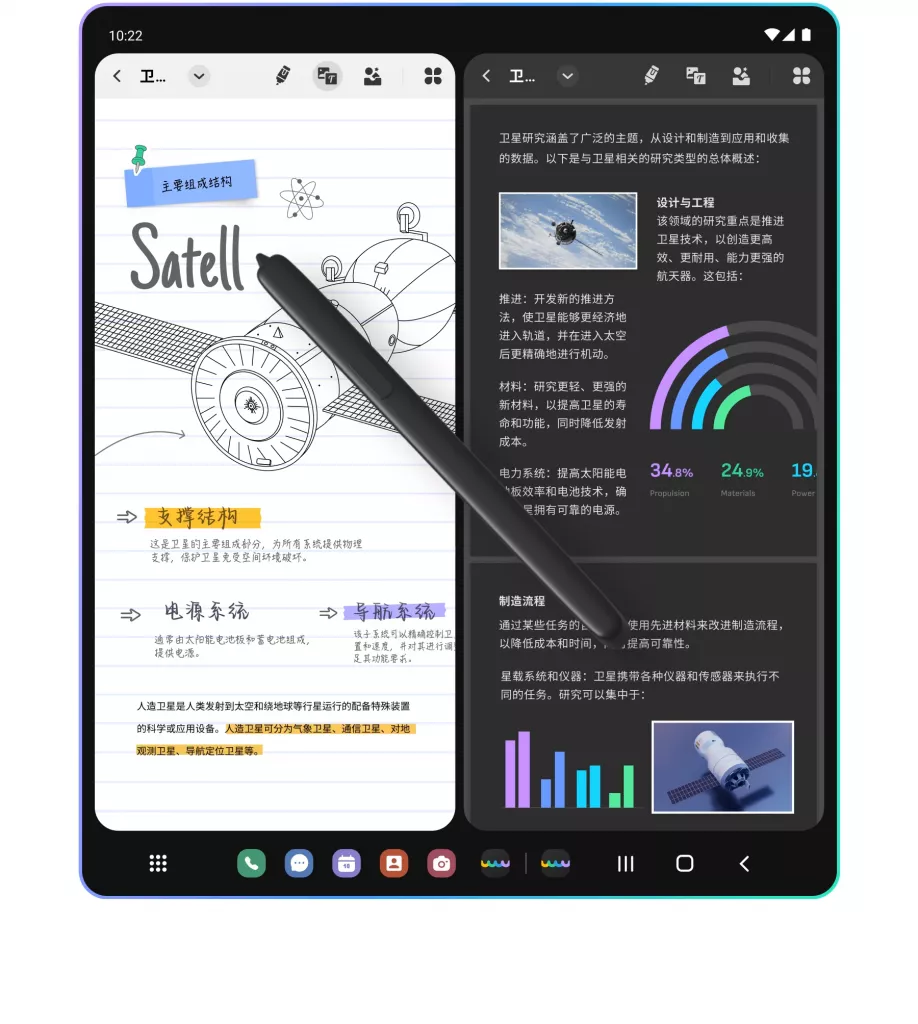
注意:与 Windows、Mac 及在线版不同,Adobe Acrobat 移动应用的可选颜色非常有限。
为什么 Adobe 可能不是你的最佳选择?
Adobe Acrobat 的功能确实强大,但并非适合所有用户。以下为你列出几个关键原因:
高昂的使用成本
Adobe Acrobat 在 PDF 编辑领域的能力毋庸置疑,但价格问题不容忽视。它采用订阅制更新模式,长期使用需投入不少费用。对于个人用户、小型企业或仅需 PDF 基础编辑工具的人群来说,这类持续性支出过于高昂。而其他 PDF 编辑软件不仅具备相同功能,价格还低得多,对预算有限的用户而言是更优选择。
复杂的使用体验
Adobe Acrobat 的功能数量繁多,但对许多只需简单编辑 PDF 文档的用户来说,反而容易造成混淆。由于菜单与选项过于繁杂,需要花费时间熟悉,不擅长电脑操作的用户有时难以理解其操作逻辑,导致整个使用过程变得复杂且令人困扰。
较高的系统需求
Adobe Acrobat 占用电脑资源较多,尤其对系统内存与存储空间的要求较高。这对设备老旧或性能较差的用户来说十分麻烦,软件可能出现运行不稳定的情况,甚至导致系统死机。若不想影响电脑性能,可选择更轻量化的 PDF 编辑软件。
复杂的用户界面
新用户需要花费大量时间学习 Adobe Acrobat 的操作方法,这会降低工作效率。尽管它能融入现有的工作流程,但要熟练掌握其功能,可能还需要额外接受培训。
如何用 UPDF 修改高亮显示颜色?
在包含 Adobe Acrobat 在内的众多 PDF 编辑软件中,UPDF 是非常不错的选择。它不仅操作简便、价格亲民,还具备现代化的实用工具与功能。想修改 PDF 的高亮显示颜色?UPDF 在 Windows、Mac 版本及移动应用中,都提供了简单易懂的解决方案。本指南也会说明如何在 UPDF 中修改高亮显示颜色,以及它成为优秀 PDF 编辑软件的原因。了解 UPDF 从简洁界面到轻量化体积的各项特色后,你或许会发现它正是你需要的软件。不过,先来看看具体操作步骤吧。点击下方按钮即可在设备上下载 UPDF,并按照以下步骤操作。
在 Windows 与 Mac 上用 UPDF 修改 PDF 高亮显示颜色
- 在 UPDF 中选择「打开文件」,选取包含已高亮文字的 PDF 文件并打开,随后点击「注释」,再点击「高亮显示」功能;
- 此时点击 PDF 中已添加高亮的文字,点击「颜色」并选择所需颜色,即可完成高亮显示颜色的修改。最后点击「文件」>「保存」,保存修改内容。
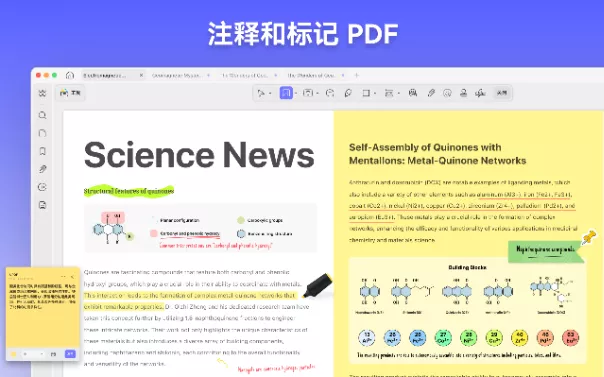
如何用 UPDF 移动应用修改高亮显示颜色
若使用 UPDF 移动应用,可按照以下步骤操作:
- 在 UPDF 移动应用中打开 PDF 后,点击选中已添加高亮的文字,再点击「编辑」;
- 选择你喜欢的高亮显示颜色,选中的文字便会切换为该颜色。
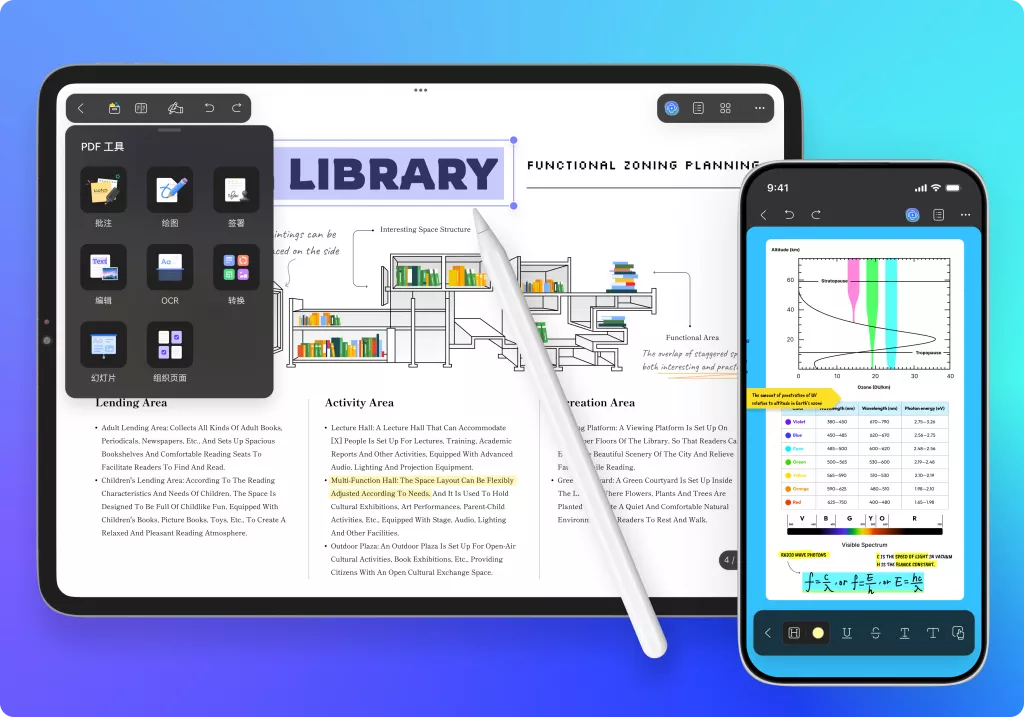
为什么 UPDF 是更优选择?
无论是修改高亮显示颜色,还是应对其他使用场景,选择 UPDF 而非 Adobe Acrobat 的原因有很多,以下为你列举几点:
价格亲民,人人可用
相较于 Adobe Acrobat,UPDF 的价格更亲民,能让更多人轻松使用。其定价策略面向广大用户群体,从个人用户、商务人士到学生(这类只需简单编辑 PDF 文件的人群)都能接受。由于 UPDF 不采用按月订阅的收费模式,可确保每位用户无需过多投入,就能使用高品质的 PDF 编辑功能,对预算有限且希望获得终身授权的用户而言非常便捷。

操作简单,用户友好
UPDF 不仅体积轻便,还具备极高的易用性,对不想要复杂功能的用户十分友好。它拥有简洁清晰的界面,用户只需花费少量时间就能熟练操作。无论是用删除线标记所选文字、为段落添加下划线、圈选特定词汇,还是进行其他编辑操作,UPDF 都能让操作过程变得简单。这一特点不仅能让用户轻松高效地使用软件,还能因操作不复杂,帮助用户快速熟悉其功能。
软件轻量化,运行流畅
UPDF 安装后不会占用过多存储空间,即便在老旧设备或性能较弱的设备上,也能顺畅运行。与其他软件不同,UPDF 不会大量消耗系统内存与存储空间,因此运行速度更快。这对需要高效 PDF 编辑工具,但又不想更换电脑的用户来说非常合适。UPDF 最大的优势在于资源占用少,即便在过时的设备上,也能保持稳定运行。
丰富独特功能,提升效率
UPDF 之所以比 Adobe Acrobat 更出色,还因为它具备诸多独特功能,例如 UPDF AI、UPDF Cloud 等。其中,UPDF AI 能提升文档管理效率,UPDF Cloud 则能让用户摆脱设备限制,随时处理文档。这些功能为各类问题提供了有效的解决方案,大幅提升了软件的实用性。
总结
总而言之,了解如何在 Adobe 中修改高亮显示颜色十分重要,尤其对经常使用 PDF 的人来说。Adobe Acrobat 功能强大,还提供多语言增强工具,但如果不想支付高额费用,且这些增强工具未必时刻适用,那么它可能不是明智之选。
因此,在修改高亮显示颜色及完成其他 PDF 编辑任务时,UPDF 更具合理性、简便性和高效性。无论是新用户,还是只想找一个平台整理 PDF 的管理者,UPDF 都能带来更友好的使用体验。现在就下载 UPDF,体验它的优势吧!
 UPDF
UPDF AI 网页版
AI 网页版 Windows 版
Windows 版 Mac 版
Mac 版 iOS 版
iOS 版 安卓版
安卓版

 AI 单文件总结
AI 单文件总结 AI 多文件总结
AI 多文件总结 生成思维导图
生成思维导图 深度研究
深度研究 论文搜索
论文搜索 AI 翻译
AI 翻译  AI 解释
AI 解释 AI 问答
AI 问答 编辑 PDF
编辑 PDF 注释 PDF
注释 PDF 阅读 PDF
阅读 PDF PDF 表单编辑
PDF 表单编辑 PDF 去水印
PDF 去水印 PDF 添加水印
PDF 添加水印 OCR 图文识别
OCR 图文识别 合并 PDF
合并 PDF 拆分 PDF
拆分 PDF 压缩 PDF
压缩 PDF 分割 PDF
分割 PDF 插入 PDF
插入 PDF 提取 PDF
提取 PDF 替换 PDF
替换 PDF PDF 加密
PDF 加密 PDF 密文
PDF 密文 PDF 签名
PDF 签名 PDF 文档对比
PDF 文档对比 PDF 打印
PDF 打印 批量处理
批量处理 发票助手
发票助手 PDF 共享
PDF 共享 云端同步
云端同步 PDF 转 Word
PDF 转 Word PDF 转 PPT
PDF 转 PPT PDF 转 Excel
PDF 转 Excel PDF 转 图片
PDF 转 图片 PDF 转 TXT
PDF 转 TXT PDF 转 XML
PDF 转 XML PDF 转 CSV
PDF 转 CSV PDF 转 RTF
PDF 转 RTF PDF 转 HTML
PDF 转 HTML PDF 转 PDF/A
PDF 转 PDF/A PDF 转 OFD
PDF 转 OFD CAJ 转 PDF
CAJ 转 PDF Word 转 PDF
Word 转 PDF PPT 转 PDF
PPT 转 PDF Excel 转 PDF
Excel 转 PDF 图片 转 PDF
图片 转 PDF Visio 转 PDF
Visio 转 PDF OFD 转 PDF
OFD 转 PDF 创建 PDF
创建 PDF PDF 转 Word
PDF 转 Word PDF 转 Excel
PDF 转 Excel PDF 转 PPT
PDF 转 PPT 企业解决方案
企业解决方案 企业版定价
企业版定价 企业版 AI
企业版 AI 企业指南
企业指南 渠道合作
渠道合作 信创版
信创版 金融
金融 制造
制造 医疗
医疗 教育
教育 保险
保险 法律
法律 政务
政务



 常见问题
常见问题 新闻中心
新闻中心 文章资讯
文章资讯 产品动态
产品动态 更新日志
更新日志